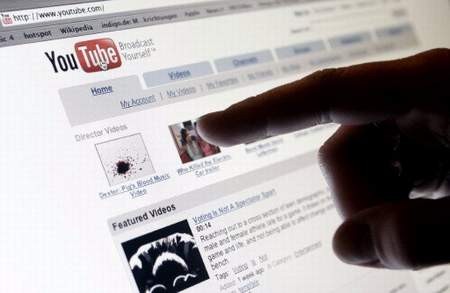
YouTube是目前最火紅的影片網站,早已成為網友網路生活的一部份。不管是爆笑短片、球賽精彩片段或各種奇異短片都能在YouTube上看到。雖然YouTube擁有大量的精彩影片,不過官方提供的功能卻無法滿足廣大的網友需求,例如無法直接下載影片,網頁有令人討厭的廣告等。為了照顧廣大網友需求,《Download!》特別推出YouTube工具包,內容包含如何快速下載YouTube影片、如何在本機播放FLV影片,以及把FLV轉成MPEG或iPod可用的MP4影片等,讓你輕鬆享用YouTube提供的精彩菜色,成為YouTube達人!
》新增下載連結,快速下載影片
看完YouTube上各式精彩、爆笑或者珍貴影片之後,絕大多數人的想法一定是把這些檔案下載回來「佔為己有」。不過呢,雖然YouTube在各方面都頗受網友歡迎,但是卻沒有提供直接下載功能或者連結,要下載檔案還得使用其他工具才行。現在拜Firefox與擴充套件GreaseMonkey之賜,我們可以任意將網頁調整成最適合你的方式呈現,當然最受歡迎的YouTube也不例外,只要安裝相應的script就可以讓你的YouTube更好用。「Download YouTube Video」這個好用的script可以在YouTube的影片播放視窗下新增一個「Download this Video」連結,當你看完精彩影片之後激賞不已,當下想下載珍藏時,只要點選「Download this Video」連結,就可以輕輕鬆鬆下載影片了。
Download YouTube Video小檔案
軟體分類:Firefox GreaseMonkey script
軟體性質:Freeware
功能:在影片播放視窗下方新增下載連結,輕鬆下載影片。
使用限制:無
購買金額:免費
原創作者:lummox
下載網頁:
http://userscripts.org/scripts/show/3982
下載位址:
http://userscripts.org/scripts/source/3982.user.js
》移除網頁廣告、調整播放視窗大小
在目前提供免費影片與圖片空間的網站中,YouTube可說是操作簡單、速度快、頁面簡潔而且廣告相當少的優質網站了,這點可以從使用者人數看出端倪。不過對於厭惡廣告,無法接受不該出現的內容這種有點潔癖的人來說,影片播放視窗上方的Google文字廣告與視窗右邊的「Director Videos」這兩個多餘的東西實在是非常礙眼。如果你也是潔癖一族,非得除廣告而後快不可,那就一定要安裝「YousableTube」這個GreaseMonkey script不可。不過除了幫你清除YouTube網頁上的廣告之外,它還可以讓你隨意決定影片播放視窗的大小,你可以在收看影片時,點選播放視窗下方的連結,選擇使用1到2倍或者全螢幕的畫面來收看影片,這樣就不用每次都睜大眼睛盯著螢幕上那一丁點的畫面了。
YousableTube小檔案
軟體分類:Firefox GreaseMonkey script
軟體性質:Freeware
功能:移除網頁上的廣告。新增影片大小按鈕,輕鬆變換影片大小。
使用限制:無
購買金額:免費
原創作者:ETcelera
下載網頁:
http://userscripts.org/scripts/show/5906
下載位址:
http://userscripts.org/scripts/source/3982.user.js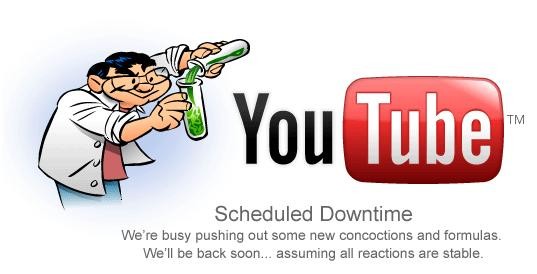
超級影片特搜隊,影片隨搜隨播
YouTube Flash Player是一個日文的YouTube影片搜尋以及播放工具,不過大家可別看到日文就退縮了,這個網頁非常容易使用,就算筆者這樣的日文苦手也能快速上手。YouTube Flash Player會將所有的搜尋結果顯示在搜尋列下方的清單,我們只要選取要收看的影片即可在下方的視窗收看影片,非常方便,中文搜尋也完全沒有問題。YouTube Flash Player的使用方式很簡單,只要在搜尋欄位輸入關鍵字,按下〔檢索〕後,下方的清單就會顯示所有搜尋到的影片的日期、長度、標題等,接著只要選取要收看的影片,即可在下方的視窗播放影片,非常方便,不需要再按下上一頁、下一頁這麼麻煩了。
工具名稱:YouTube Flash Player
功能:將搜尋的結果顯示在同一個清單內,並在同一頁面播放選取的影片
好用指數:☆☆☆☆☆
網址:
http://fplayer.youtubech.com/
最火影片絕不錯過
想同時掌握YouTube與Google Video上最熱門的影片嗎?不需要再個別連線到YouTube或Google Video了,只要連線到「
http://www.worldtv.com/charts/」,即可同時掌握這兩大影片網站最熱門的影片。這個網頁會依據週排名與日排名顯示熱門影片排行榜,只要切換活頁標籤即可檢視兩個排行榜。點選影片連結後可直接開啟影片所有網址播放影片,非常方便。除了Google Video與YouTube網站影片排名外,這個網頁也會顯示在Digg上最受矚目的影片,同樣的點選連結即可直接開啟網頁播放影片。不想錯過任何精彩的影片的話,多來這個網頁逛逛吧。
工具名稱:The WorldTV Internet Charts
功能:察看YouTube與Google Video上最熱門的影片
好用指數:☆☆☆☆
網址:
http://www.worldtv.com/charts/
直接收看最新的YouTube影片
咦,要收看最新上傳的影片不是到YouTube首頁就可以了嗎?話是這樣沒有錯,但是這樣必須經常上一頁、下一頁反復切換網頁,實在有點麻煩。為了解決這個問題,我們可以使用fTube這個網路工具才收看最新最精彩的影片。我們只要連結到fTube網頁即可看到最新的25支影片,點選影片按下上方控制列上的播放鍵後即可在左邊的視窗收看影片,非常方便。另外我們也可以移動清單下方的滑桿選取要顯示的評價,舉例來說如果只要列出評價4以上的影片,只要將滑桿移動到4即可讓fTube只列出評價高過4的最新影片,這樣一來就可以同時兼顧最新與最精彩的影片,不錯過任何YouTube上的精彩影片。
工具名稱:fTube
功能:顯示25支最新的影片,可根據評等過濾影片
好用指數:☆☆☆
網址:
http://mannu.livejournal.com/326881.html
好用網址--
http://www.pcuser.com.tw/pcuser_download_book/d_n_77all.htm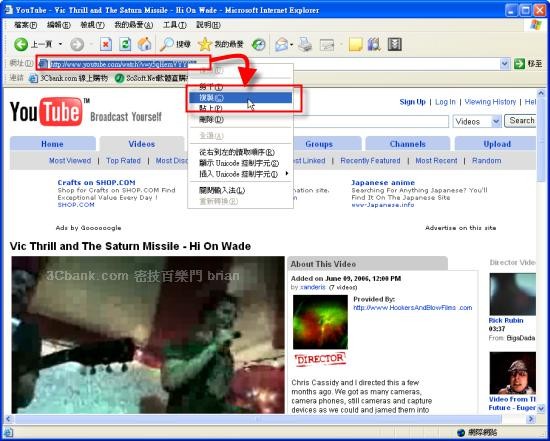
最近大家可能常常會在網路上看到人家轉貼YouTube或GoogleVideo的影片網址,很多人看完影片後,可能會很想把其中某些影片下載下來,由於這些Flash作成的影片與一般影音檔不同,無法使用一般下載方式直接將檔案下載回來,那究竟該怎樣才能把他下載回來呢?
一、下載YouTube的影片檔
第1步 首先,開啟你要下載的YouTube影片網頁,在該網頁的網址列中將網址全選使其反白後,在上面按一下滑鼠右鍵,再點選選單中的【複製】,將YouTube影片檔的網頁位址複製下來。
第2步 接著開啟「KEEPVID」這個網站,網址為「
http://keepvid.com/」,開啟網頁後,直接在中間的方框中貼上剛剛的YouTube網址,然後在右邊的下拉選單中點選【YouTube】,然後再按下〔DOWNLOAD〕按鈕,將YouTube網頁轉換成真正的Flash影片檔位址。
第3步 此時,網頁中間的「Download」方塊便會出現「Loading .......」字樣,稍等一段時間,讓網站解析真正的下載位址後,便會出現一個「›› Download Link ‹‹」超連結,在該連結上按一下滑鼠右鍵,再點選「另存目標」,將該影片檔另外儲存下來。
第4步 接著會出現一個「另存新檔」對話盒,選擇好要存檔的位置後,存檔前,必須在「檔名」欄位中將原本的副檔名改為「.flv」,然後再按下〔儲存〕按鈕,將檔案儲存成「.flv」檔案格式。或者你也可以下載後,再手動將檔案重新命名為附檔是「.flv」的檔案格式。(.flv是一種Flash影片檔的格式)
二、用flv播放器播放Flash影片
第1步 下載回來的影片檔並無法直接播放,不過我們可以另外下載免費的FLV影片播放程式來播。你可以到「
http://www.wimpyplayer.com」網站中尋找並下載「Wimpy Standalone FLV Player」軟體,或直接「按這裡」下載檔案。下載回來後,請直接執行「flvplayer_setup.exe」完成軟體安裝工作。
第2步 安裝好軟體後,我們可以直接將之前下載回來的「.flv」影片檔用滑鼠左鍵拖拉到「FLV Player」播放器的視窗中,即可直接播放影片內容,相當方便簡單。以後,有了這兩個工具的輔助,我們便可很簡單的就將YouTube網站中的影片下載回來慢慢欣賞囉!
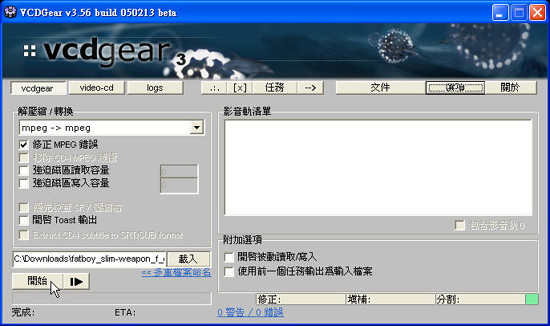
※ 相關資訊
․KEEPVID網站:
http://keepvid.com/
․Wimpy Standalone FLV Player:首頁 檔案下載
修復MPEG影片
MPEG格式的影片一般比較少直接供人下載(這裡是指MEPG-1格式,一般用於VCD上),不過常在網路上抓影片的人,還是有機會碰上這種格式。萬一MPEG影片損毀了,除了可能無法開啟之外,也有可能開啟後會出現一堆五顏六色的馬賽克(咳…這裡並不是指「有碼」片),這該如何救回來呢?「VCDGear」這套專為MPEG影片量身打造的小工具可以修復MPEG中損壞的部分,使得MPEG能夠流暢的播放,是一個修復影片的好幫手喔!
VCDGear軟體小檔案
軟體性質:Freeware
軟體版本:3.55
檔案大小:2.4 MB
語言介面:英文
適用系統:Windows XP/2000/Me/98/NT
官方網址:
http://www.vcdgear.com
下載位址:
http://www.vcdgear.com/files/vcdgear355.zip
中文語系檔下載位址:
http://www.vcdgear.com/files/lang/chinese_lang_v3.50.zip
Step
1.先下載VCDGear。VCDGear是綠色軟體,下載後解壓縮即可啟用,不必安裝。
2.接著下載中文語系,完成後解壓縮至VCDGear目錄下的「Lang」子目錄,並在VCDGear的〔Options〕活頁標籤中,指定存放中文語系檔的路徑。
3.啟動VCDGear後,在左上方「解壓縮 ∕ 轉換」下拉選單裡,選擇【mpeg -> mpeg】,再按下〔載入〕,選擇欲修復的影片檔。
4.載入影片的同時,VCDGear會詢問你要將修復後的影片另存一份於何處,請在「另存新檔」對話盒中指定存放檔案的資料夾及檔名,再按下〔儲存〕。
5.回到主畫面後,按下〔開始〕即可進行影片修復。等視窗下方的執行進度列滿格後,修復影片的工作就大?#92;告成囉!
6.影片修復完成後,按下〔logs〕可以檢視影片的修復記錄,原本無法用正常播放的MPEG影片,利用VCDGear就能夠輕鬆搞定囉!
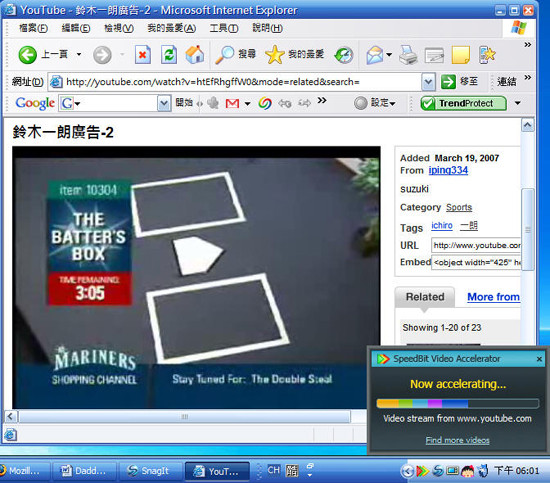
YouTube影片開啟速度慢到不行,怎麼辦?
根據YouTube官方消息與回應來看,似乎是使用者日漸增多,造成伺服器負擔過量而導致網路塞車所致。可以用「SpeedBit Video Accelerator」這個程式能夠加快YouTube影片的讀取速度喔。
Step
1.連線到「
http://tinyurl.com/2ae989 」下載程式回來安裝,過程中會問你願不願意安裝Ask.com的工具列,不願意的話取消「I accept the license…」勾選再繼續安裝就可以了。
2.安裝完畢後會來到設定精靈對話盒,按下〔下一步〕開始進行設定。
3.這時程式會開始測試複數連線?#92;能,勾選「Automatically approve…」可讓Windows防火牆自動放行。測試成?#92;之後會出現「Success!」,按下〔下一步〕再按下〔完成〕儲存設定。
※如果測試沒有成?#92;的話,請檢查是不是被Windows防火牆擋下來了,如果有另外安裝防火牆軟體的話,也要到該軟體裡面設定放行,測試才能成?#92;。
4.接下來程式會自動執行,系統列上也會出現圖示。這時開啟瀏覽器並連線到YouTube網站上看影片,桌面右下角會出現加速訊息對話盒,影片讀取速度也真的變快不少。
5.另外在系統列圖示上點兩下滑鼠左鍵,就可以叫出此程式的對話盒。其中在〔Video Search〕分頁中,可以輸入關鍵字查詢影片,不過目前只能查詢英文的關鍵字。
6另外在〔Recently Accelerated〕分頁中,則是會記錄最近幾次,有使用此程式加速讀取的影片,方便你快速尋找、回味最近看過的有趣影片。